Đăng bởi Admin | 16/5/13 | 0 nhận xét
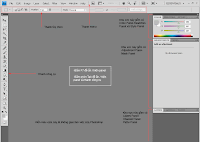
-Nút “view extras” cho phép chúng ta bật/tắt lưới (Grid), đường Guide và thanh thước (ruler) trong file ảnh bạn đang mở hiện hành.
cho phép chúng ta bật/tắt lưới (Grid), đường Guide và thanh thước (ruler) trong file ảnh bạn đang mở hiện hành.
-Nút Zoom level cho phép phóng to hay thu nhỏ file ảnh đang làm việc
cho phép phóng to hay thu nhỏ file ảnh đang làm việc
-Nút Arrange Doccuments cho phép bạn chọn một số cách sắp xếp file ảnh trên vùng làm việc khi có nhiều hơn một file đang được mở trên màn hình.
cho phép bạn chọn một số cách sắp xếp file ảnh trên vùng làm việc khi có nhiều hơn một file đang được mở trên màn hình.
-Nút Screen mode để mở rộng không gian làm việc (bạn bấm phím F nhiều lần trên bàn phím sẽ hiểu chức năng của nó).
để mở rộng không gian làm việc (bạn bấm phím F nhiều lần trên bàn phím sẽ hiểu chức năng của nó).
-Nút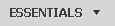 cho phép chọn một số giao diện định sẵn.
cho phép chọn một số giao diện định sẵn.
So với các phiên bản photoshop “đời cũ” như 5.0; 7.0; CS2… thì phiên bản CS4 này có sự cải tiến đột phá về giao diện,không gian làm việc được sắp xếp khá chặt chẽ, tạo cảm giác thoải mái khi làm việc.Trong tương lai, những phiên bản sau này, không biết gã khổng lồ adobe sẽ có sự cải tiến nào đáng kể nào nữa hay không,nhưng đối với cá nhân tôi phiên bản CS4 này là trên cả tuyệt vời.
Chúng ta bắt đầu tìm hiểu về giao diện của CS4 Sau khi cài đặt hoàn chỉnh, khởi động Photoshop CS4, giao diện mặc định sẽ như sau (nếu hình minh họa bị thu nhỏ lại ,click vào ngay hình đó để xem full size)
Chúng ta bắt đầu tìm hiểu về giao diện của CS4 Sau khi cài đặt hoàn chỉnh, khởi động Photoshop CS4, giao diện mặc định sẽ như sau (nếu hình minh họa bị thu nhỏ lại ,click vào ngay hình đó để xem full size)
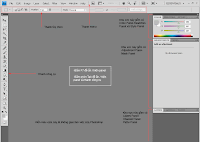
-bên trái là thanh công cụ(Tool bar),chứa toàn bộ các công cụ của photoshop
-bên phải là các Panel giúp ta làm việc với từng thành phần cụ thể trong photoshop.
-Phía trên cùng là thanh menu (menu bar), chúng ta có thể sử dụng toàn bộ các lệnh của photoshop từ thanh menu này.
-Ngay phía dưới thanh menu là thanh tùy chọn (option bar) dùng để điều chỉnh một số thông số cho từng công cụ mà chúng ta đang sử dụng hiện hành.
Đối với phiên bản CS4 này,để sử dụng hết “tài nguyên”,một số lệnh được chuyển lên làm họ hàng với thanh Menu.Chẳng hạn như:
-bên phải là các Panel giúp ta làm việc với từng thành phần cụ thể trong photoshop.
-Phía trên cùng là thanh menu (menu bar), chúng ta có thể sử dụng toàn bộ các lệnh của photoshop từ thanh menu này.
-Ngay phía dưới thanh menu là thanh tùy chọn (option bar) dùng để điều chỉnh một số thông số cho từng công cụ mà chúng ta đang sử dụng hiện hành.
Đối với phiên bản CS4 này,để sử dụng hết “tài nguyên”,một số lệnh được chuyển lên làm họ hàng với thanh Menu.Chẳng hạn như:
-Nút “view extras”
 cho phép chúng ta bật/tắt lưới (Grid), đường Guide và thanh thước (ruler) trong file ảnh bạn đang mở hiện hành.
cho phép chúng ta bật/tắt lưới (Grid), đường Guide và thanh thước (ruler) trong file ảnh bạn đang mở hiện hành.-Nút Zoom level
 cho phép phóng to hay thu nhỏ file ảnh đang làm việc
cho phép phóng to hay thu nhỏ file ảnh đang làm việc-Nút Arrange Doccuments
 cho phép bạn chọn một số cách sắp xếp file ảnh trên vùng làm việc khi có nhiều hơn một file đang được mở trên màn hình.
cho phép bạn chọn một số cách sắp xếp file ảnh trên vùng làm việc khi có nhiều hơn một file đang được mở trên màn hình. -Nút Screen mode
 để mở rộng không gian làm việc (bạn bấm phím F nhiều lần trên bàn phím sẽ hiểu chức năng của nó).
để mở rộng không gian làm việc (bạn bấm phím F nhiều lần trên bàn phím sẽ hiểu chức năng của nó).-Nút
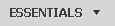 cho phép chọn một số giao diện định sẵn.
cho phép chọn một số giao diện định sẵn.
Thông thường để thuận tiện khi làm việc, chúng ta nên ẩn thanh công cụ và các palette để không gian làm việc không bị “vướng”.Các bạn bấm phím Tab để ẩn toàn bộ và bấm Tab một lần nữa để hiện lại chúng.Hoặc các bạn có thể vào Menu Window rồi kích chọn vào những Panel nào mà bạn muốn hiện hoặc ẩn. Trên đây là một số giới thiệu cơ bản giúp các bạn làm chủ được giao diện của photoshop để dể dàng làm việc về sau.Phần sau tôi sẽ giúp các bạn tìm hiểu một số công cụ của photoshop.
Nguồn: hocpsd.com - Thu thuat vi tinh





Không có nhận xét nào:
Đăng nhận xét
Cảm ơn bạn đã nhận xét !
Mã hóa Code- Bạn có thể chèn link vào nhận xét bằng thẻ: <a href="Link" rel="nofollow">Tên link</a>
- Tạo <b>Chữ đậm</b> và <i>Chữ ngiêng</i> cho nhận xét
- Hãy Chuyển đổi mã code trước khi chèn vào nhận xét
- Hãy bấm Theo dõi dưới chân trang để nhanh chóng nhận được phản hồi từ Thủ thuật vi tính
- Những nhận xét nào không lành mạnh hoặc chèn link spam sẽ bị xóa khỏi blog.